Après avoir ébauché les poches, utilisez une stratégie Poche 2D pour créer une coupe finie.
- Dans le ruban, cliquez sur
l'onglet FAO
 le groupe de fonctions Fraisage 2D
le groupe de fonctions Fraisage 2D
 Poche 2D
Poche 2D
 .
.
 Onglet Outil
Onglet Outil
- Assurez-vous que #1 - Ø1/4" flat est toujours l'outil actif.
 Onglet Géométrie
Onglet Géométrie
- Cliquez sur l'onglet Géométrie.
- Cliquez sur le bouton Sélections poches et sélectionnez une nouvelle fois les trois faces au bas de la pièce.
 Onglet Passes
Onglet Passes
Dans l'onglet Passes, modifiez les paramètres suivants :
- Cochez la case Passes de finition.
- Pas sur 0,025 po
- Avance de finition sur 60 po/min
- Passe maximum sur 0,125 po
- Désactivez la case à cocher Surépaisseur.
 Onglet Liaison entre passes
Onglet Liaison entre passes
Modifiez ces valeurs de l'onglet Liaison entre passes :
- Distance maximum outil baissé sur 1,25 po
- Cochez la case Entrée.
- Rayon d'entrée horizontal sur 0,025 po
- Distance d'entrée linéaire sur 0,025 po
- Rayon d'entrée vertical sur 0,025 po
- Incrément Z rampe maximum sur 0,625 po
- Diamètre de rampe hélicoïdale sur 0,2375 po
- Diamètre de rampe minimum sur 0,2375 po
Exécution du calcul
- Cliquez sur
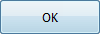 , ou cliquez avec le bouton droit de la souris dans la fenêtre graphique et sélectionnez OK dans le menu de marquage pour quitter Poche 2D et créer la trajectoire d'outil.
, ou cliquez avec le bouton droit de la souris dans la fenêtre graphique et sélectionnez OK dans le menu de marquage pour quitter Poche 2D et créer la trajectoire d'outil.
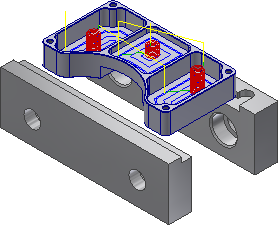
Passez à la section Pour ébaucher l'extérieur de la pièce...